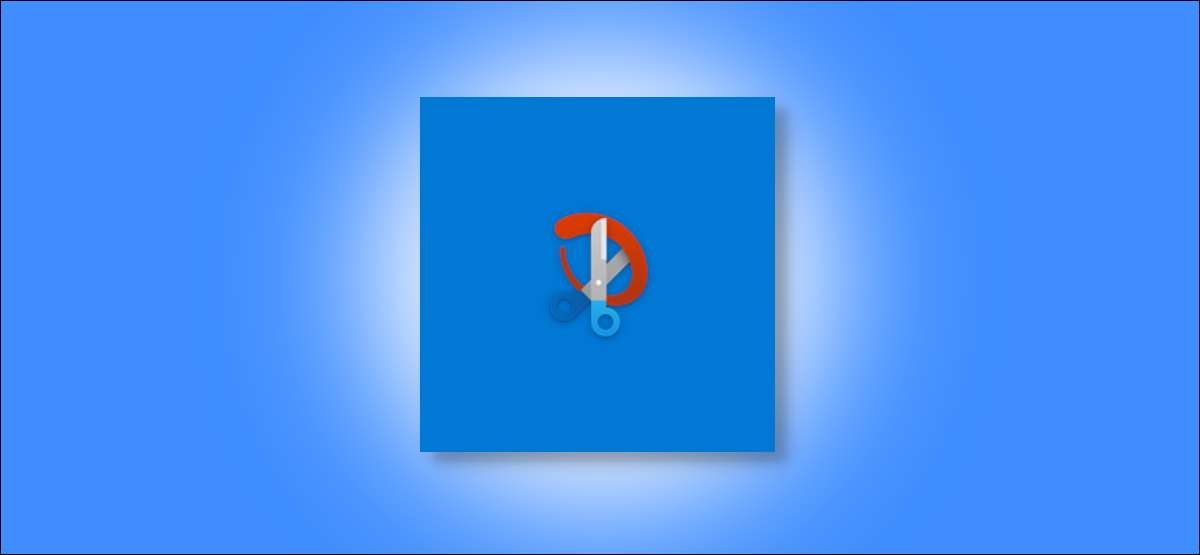
Du vil finde flere værktøjer til at tage screenshots på Windows 10, men meget få til at annotere dem. Snip & amp; Skitse Er en funktionsrige mulighed indbygget i Windows, der giver dig mulighed for at annotere skærmbillederne ud over at tage dem.
Snip & amp; Skitse er en forbedret version af Klippeværktøj og gør det nemt at annotere på screenshots. Vi vil dykke i detaljer om, hvordan du annoterer screenshots ved hjælp af Windows 10's Snip & Amp; Skitse værktøj.
RELATEREDE: Sådan screenser du på Windows 10
Tag et screenshot med snip & amp; Skitse
Du starter med at tage et screenshot ved hjælp af Snip & Amp; Skitse værktøj i Windows 10. For at åbne værktøjet skal du trykke på Windows-tasten og skrive "SNIP og Sketch" i Windows-søgningen. Fra resultaterne skal du vælge "Åbn" eller trykke på Enter-tasten for at starte Snip & Amp; Skitse.
Efter snip & amp; Skits vinduet åbnes, vælg knappen "Ny" i øverste højre hjørne for at tage et frisk screenshot (eller SNIP, som Microsoft kalder det).

Klik på knappen Downward for at vælge en timer eller en forsinket skærmbillede indstillet indstilling i 3 sekunder eller snip om 10 sekunder.

Når du er klar til at tage et nyt screenshot, vises en Sniping Bar øverst på skærmen med fem knapper-rektangulære, freeform, vindue, fuldskærm og tæt.

Vælg den relevante knap for at tage et screenshot og klik for at lade den åbne i en snip & amp; Skitse vindue.
Hvis du vil annotere et screenshot eller et billede, der allerede er på din computer, kan du trække og slippe det i snip & amp; Skitse vindue.
Annotere screenshots i snip & amp; Skitse
Når dit skærmbillede eller billedet åbnes i Snip & Amp; Skitse vindue, du kan annotere og skrive noget oven på det. Som standard snip & amp; Skitse bundter tre forskellige annotationsværktøjer-pen, blyant og højttaler øverst.
Klik på Ballpoint Pen-ikonet øverst for at bruge en pen til at skrive eller scribble på screenshot. Vælg Ballpoint Pen-ikonet igen for at åbne menuen for at ændre farven på annotationsslaget. Du kan også justere skyderen for at øge eller formindske slagets tykkelse.

Hvis du vil have et kornet slagtilfælde (som om du brugte en blyant), skal du vælge blyantikonet for at vælge det. Klik på den igen for at ændre slagtilfylden og for at justere skyderen til slagtykkelse.

På screenshoten kan du markere teksten eller specifikke områder med HighLighter-værktøjet. For det, klik på ikonet Highlighter øverst for at vælge det. Vælg ikonet igen for at vælge mellem de seks tilgængelige farver og for at bruge skyderen til at justere markeringsmarkørens tykkelse.

Hvis du vil tegne en perfekt lige linje på skærmbillederne, kan du bruge linjeværktøjet. Vælg linjalikonet øverst, og en virtuel linjal vil dukke op på dit screenshot. Du kan rotere linjalen ved hjælp af musens rullehjul eller med to fingre på styrefladen.

Tilsvarende er der en protractor til tegning af en cirkel eller semi-cirkel på et screenshot. Du kan reducere eller øge størrelsen af protractoren ved hjælp af musens rullehjul.
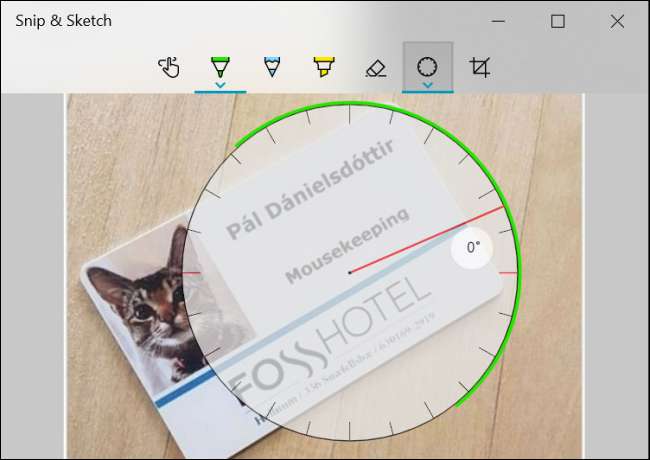
Du kan bruge viskelæderværktøjet til at fjerne eventuelle annoteringer ved at klikke på viskelæderikonet øverst. Når du har valgt ERASER-værktøjet, skal du højreklikke og vælge det slagtilfælde, du vil fjerne fra skærmbilledet. Alternativt kan du holde højreklikket trykket for at fjerne mere end en (eller alle annoteringer) ad gangen.

Når du har annotering af skærmbilledet, kan du enten gemme den til din pc's harddisk, kopiere den til en anden app eller dele den direkte med andre.
RELATEREDE: Sådan tager du et screenshot på næsten enhver enhed







